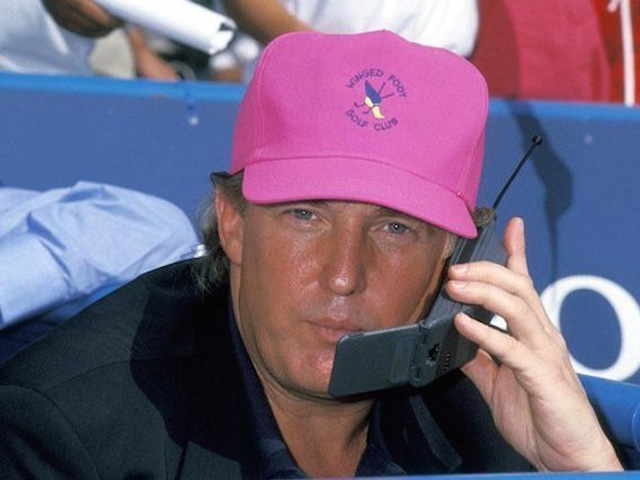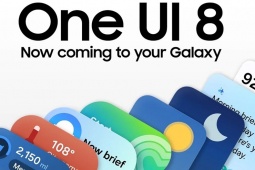Hướng dẫn khởi động lại iPhone không cần nút nguồn
Ngay cả khi nút nguồn iPhone chưa hỏng thì chúng ta khởi động lại máy theo cách này cũng góp phần gia tăng tuổi thọ cho nút nguồn.
Những thế hệ iPhone xưa nay đều có khả năng hỏng nút nguồn khá cao, và khi máy đã hỏng nút nguồn thì ngay cả những thao tác cơ bản như khởi động lại cũng không thực hiện được như thông thường.
Tuy vậy với tính năng trợ năng thay cho nút vật lý của iPhone, người dùng có thể dùng để khởi động lại máy ngay cả khi nút nguồn hỏng. Và ngay cả khi nút nguồn chưa hỏng thì khởi động lại theo cách này cũng góp phần gia tăng tuổi thọ cho nút nguồn.
Dưới đây sẽ là phần giới thiệu cách khởi động lại iPhone không cần nút nguồn, với nền tảng mới nhất iOS 11.
Bước 1: Vào Cài đặt > Cài đặt chung > Trợ năng.
Vào Cài đặt > Cài đặt chung > Trợ năng.
Bước 2: Bật AssistiveTouch.
Vào mục AssistiveTouch.
Bật AssistiveTouch lên.
Bước 3: Vào mục Tùy chỉnh menu cao nhất.
Vào mục Tùy chỉnh menu cao nhất.
Bước 4: Bấm dấu cộng để thêm tuỳ chọn.
Bấm dấu cộng để thêm tuỳ chọn.
Bước 5: Kéo xuống nhấp vào Khởi động lại.
Kéo xuống nhấp vào Khởi động lại.
Bước 6: Nhấp vào phím ảo, chọn Khởi động lại.
Nhấp vào phím ảo, chọn Khởi động lại.
Những đời máy iPhone mới ra như iPhone X, iPhone 8 thường thay đổi trong cách thức cưỡng ép khởi động lại, không còn giống...